实验一 MAPGIS软件系统入门简介
MAPGIS操作实习

MAPGIS数据 处理流程:
纸制地图 扫描形成 栅格影像 影 像 校 正 输 入 编 辑
矢量化基本流程
点、线、面编辑
等高线自动赋值、工程裁减、拓扑造区 图例板、系统库 误 差 校 正 投 影 变 换 属性 库、 地图 库 输 出 空间分析、 DTM分 析
文 件 转 换
标 准 分 幅 影 像 的 校 正
依次单击“添加全部”、 “选择全部”、“生成被 裁工程”按钮,裁减类型 为“内裁”、若空间拓扑 关系正确,裁减方式为 “拓扑裁减”,不正确裁 减方式为“制图裁减”;
裁减后的工程重新命名为 “tp.MPJ”,并单击“参 数应用”按钮; 单击“装入裁减框” 按钮, 将第一步做的“cjk.wp” 装入,单击“开始裁减” 按钮即可,裁减后的文件 会在右边窗口中显示;
2.4 拓扑造区
则系统弹出“拓扑错误信 息”对话框,选中一微短 线,按鼠标右键即可进行 改错; 单击某一弧段,系统会自 动的将其局部放大; 但要注意并不是所有的微 短线都可删除,比如示例 中的“弧段48”为山东和 安徽两省的交界,不能删 除,而“弧段91”则可删 除; 要反复的执行此命令,直 到没有拓扑错误为止;
线编辑ห้องสมุดไป่ตู้
编辑指定线 点联线 删除线 移动线 复制线 阵列复制 剪断线 钝化线 联接线 弧段提取线 输入线 键盘输入线 延长缩短线 线上加点 线上删点 线上移点 造平行线 光滑线 线节点平差 放大线 改线方向
点编辑
编辑指定点 删除点 移动点 复制点 输入点 改变角度 修改文本 连接字串 剪断字串 对齐坐标 根据参数赋属性 根据属性赋参数
单击“输入编辑”子系统,在弹出的每个对话框中 默认设置,依次单击“确定”按钮,新建一工程;
实验1了解GIS基本功能(M)
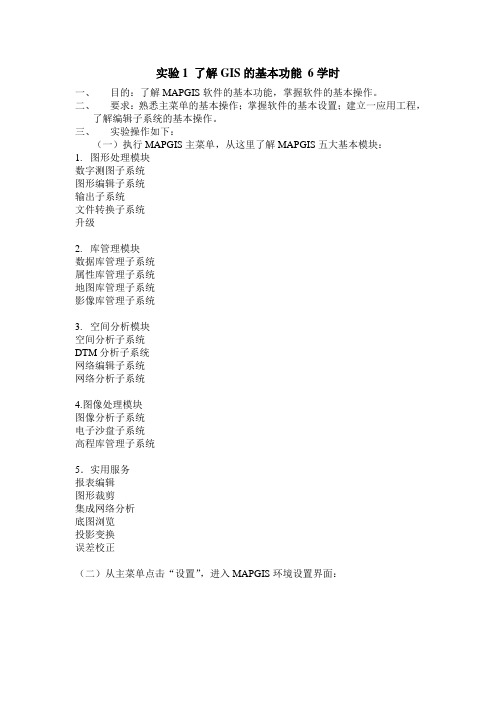
实验1 了解GIS的基本功能6学时一、目的:了解MAPGIS软件的基本功能,掌握软件的基本操作。
二、要求:熟悉主菜单的基本操作;掌握软件的基本设置;建立一应用工程,了解编辑子系统的基本操作。
三、实验操作如下:(一)执行MAPGIS主菜单,从这里了解MAPGIS五大基本模块:1.图形处理模块数字测图子系统图形编辑子系统输出子系统文件转换子系统升级2.库管理模块数据库管理子系统属性库管理子系统地图库管理子系统影像库管理子系统3.空间分析模块空间分析子系统DTM分析子系统网络编辑子系统网络分析子系统4.图像处理模块图像分析子系统电子沙盘子系统高程库管理子系统5.实用服务报表编辑图形裁剪集成网络分析底图浏览投影变换误差校正(二)从主菜单点击“设置”,进入MAPGIS环境设置界面:1.数据类型分单机数据源与网络数据源,这里选择单机版。
2.客户端设置:工作目录:对后期操作各类文件的默认保存目录,非空。
矢量字库目录:系统字库目录,默认为\\mapgis\clib,非空,如有其他字库,可以进行设置。
系统库目录:为系统的各类线型等说明和定义,非空,可以设置为其他系统库,默认为\\mapgis\slib。
临时目录:保存系统操作时的中间文件,默认为\\mapgis67\temp。
为了系统的正确运行,各目录必须正确设置。
(三)进入图形编辑子系统:“图形处理”-“输入编辑”,启动子系统后提示如下:1.新建文件2.新建工程3.打开已有工程或文件这里选择新建工程。
进入工程地图参数界面:从文件导入:以现有文件为基准建立工程的地图参数,主要包括制图数学基础。
编辑工程中的地图参数:直接编辑工程的地图参数。
设置好地图参数后点击确定。
进入定制新建工程项目文件界面。
这时建立了空的工程框架,下面需要再建立点线面文件。
(1)建立点文件:在左侧控制台右键,“新建点”,根据提示输入文件名字和保存路径,“确定”。
(2)建立线文件:右键,“新建线”,根据提示输入文件名字和保存路径,“确定”。
MAPGIS教程

MAPGIS教程MAPGIS是一款基于GIS(地理信息系统)的空间数据管理和分析软件。
它提供了一系列功能和工具,可以帮助用户收集、处理、分析和可视化地理数据,从而支持决策制定和规划等工作。
以下是一个关于MAPGIS教程的文章。
第一部分:MAPGIS简介MAPGIS是一款功能强大的地理信息系统软件,它可以帮助用户管理和分析地理数据。
它提供了一个直观的用户界面,使得用户可以轻松地浏览和操作地图和地理数据。
MAPGIS的主要特点包括:强大的数据管理功能、灵活的数据查询和分析工具、丰富的图层和符号制作工具以及专业的地图输出功能。
第二部分:MAPGIS的主要功能1.数据管理功能2.数据分析功能MAPGIS提供了丰富的数据分析工具,包括空间分析和统计分析。
用户可以进行缓冲区分析、叠加分析、网络分析、空间插值等操作,从而得到地理数据的一些特征和规律。
此外,MAPGIS还支持数据建模和模型求解功能,用于解决特定的地理问题。
3.图层制作功能4.地图输出功能MAPGIS提供了强大的地图输出功能,用户可以根据需要输出地图为图片、打印地图或者导出到其他格式的文件。
用户可以选择输出的分辨率和大小,并可以添加标题、图例和比例尺等元素。
此外,MAPGIS还支持将地图发布到Web或移动设备上,实现地理信息的共享和展示。
第三部分:MAPGIS的应用场景城市规划是一项复杂的任务,涉及到大量的地理数据。
MAPGIS可以帮助规划师收集、整理和分析地理数据,从而支持决策制定和规划的工作。
通过MAPGIS,规划师可以获得城市的地貌、土壤、气候等基础数据,并可以对这些数据进行分析,了解城市的特点和问题。
其次,规划师可以使用MAPGIS的空间分析工具,进行缓冲区分析、叠加分析、网络分析等操作。
通过这些分析工具,规划师可以了解城市的土地利用状况、交通流量情况等,为规划决策提供参考。
最后,规划师可以使用MAPGIS的图层制作功能,创建专业的规划图。
最新MAPGIS操作基础

M A P G I S操作基础实验一 MAPGIS操作基础一、系统库目录设置要打开顺利打开MAPGIS图件,先要激活虚拟狗,然后设置好系统库目录。
二、文件管理与编辑(1)MAPGIS文件类型*.WL MapGis线文件点文件包括文字注记、符号等。
文字注记称为注释,符号称为子图,注释和子图统称为点图元。
*. WT MapGis点文件线和线文件线是地图中线状物的统称。
*. WP MapGis区文件区通常也称作面,它是由首尾相连的弧段组成的封闭图形,并以颜色和花纹图案填充封闭图形所形成的一个区域。
文件默认存储位置(2)文件编辑新建——处于编辑状态——编辑(点、线、区编辑)(3)MAPGIS 功能键(快捷键) F5:放大; F6:移动; F7:缩小; F8 :手工加工; F9:退点(撤销) F11:改变跟踪方向; F12:捕捉线头(寻找线的中间)Ctrl+鼠标右键:自线相接(闭合),按右键结束作;Shift+鼠标右键:异线相接(闭合)。
当从一条线上找结点时,可先用输入线,再按F12键寻找最近点来生成新的结点。
(4)区参数修改因为我们所用的实验数据是1:1万的乡镇现状图(二调图),如果不修改区属性里面的图案高度和图案宽度,每次使用数据的速度就很慢,所以首先要调整修改区属性里面的图案高度和图案宽度。
步骤为:(1)打开数据工程——让乡镇.wp处于编辑状态;(2)区编辑——统改参数——统改参数区参数;(3)在替换结果里面,图案高度和图案宽度分别填写1000,确定,OK。
三、工程裁减(如裁减分乡镇图)第一步:新建一完整的“工程裁减框”区文件(注意这里的裁减框不是线或者仅弧段围成的框,而是一个完整的区,具体方法参照“矢量化的基本流程”中的“输入区”部分);第二步:选中裁减框区文件,右键“保存项目”并“删除项目”;第三步:单击“其它”菜单下的“工程裁减”命令,系统弹出一对话框,如右图,“选择裁减文件的存放目录”后,单击“确定”按钮;注意点:1)裁减后的结果文件不要和原文件存在同一个文件夹下,否则结果文件会将原文件覆盖掉;2)系统弹出“工程裁减”对话框,如图:3)依次单击“添加全部”、“选择全部”、“生成被裁工程”按钮,裁减类型为“内裁”,若空间拓扑关系正确,裁减方式为“拓扑裁减”,不正确裁减方式为“制图裁减”;4)裁减后的工程重新命名为“tp.MPJ”,并单击“参数应用”按钮;单击“装入裁减框”按钮,将第一步做的“cjk.wp”装入,单击“开始裁减”按钮即可,裁减后的文件会在右边窗口中显示;注意:用MAPGIS做工程裁减(乡镇裁减)时,有时效果不太好,因为MAPGIS的区文件中,有大量的弧段,会影响结果(容易掉区)。
MapGIS实验报告
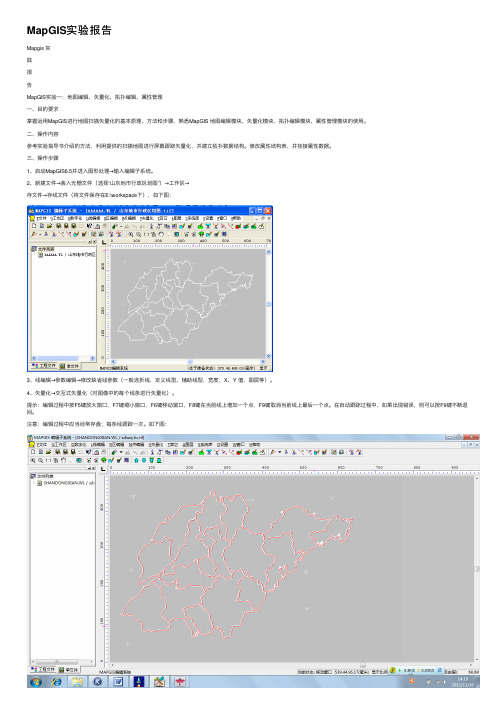
MapGIS实验报告Mapgis 实践报告MapGIS实验⼀:地图编辑、⽮量化、拓扑编辑、属性管理⼀、⽬的要求掌握运⽤MapGIS进⾏地图扫描⽮量化的基本原理、⽅法和步骤,熟悉MapGIS 地图编辑模块、⽮量化模块、拓扑编辑模块、属性管理模块的使⽤。
⼆、操作内容参考实验指导书介绍的⽅法,利⽤提供的扫描地图进⾏屏幕跟踪⽮量化,并建⽴拓扑数据结构。
修改属性结构表,并挂接属性数据。
三、操作步骤1、启动MapGIS6.5并进⼊图形处理→输⼊编辑⼦系统。
2、新建⽂件→装⼊光栅⽂件(选择“⼭东地市⾏政区划图”)→⼯作区→存⽂件→存线⽂件(将⽂件保存在E:\workspace下),如下图:3、线编辑→参数编辑→修改缺省线参数(⼀般选折线,定义线型、辅助线型,宽度,X、Y 值,图层等)。
4、⽮量化→交互式⽮量化(对图像中的每个线条进⾏⽮量化)。
提⽰:编辑过程中按F5键放⼤窗⼝,F7键缩⼩窗⼝,F6键移动窗⼝,F8键在当前线上增加⼀个点,F9键取消当前线上最后⼀个点。
在⾃动跟踪过程中,如果出现错误,则可以按F9键不断退回。
注意:编辑过程中应当经常存盘;每条线跟踪⼀次。
如下图:5、编辑完成后,进⾏多边形拓扑关系错误检查过程。
具体操作包括:其它→⾃动剪断线→清除微短线→清除线重叠坐标及⾃相交→清除微短线→⾃动线结点平差→线拓扑错误检查。
提⽰:如果其中的任何⼀步提⽰有错误,则按照步骤6中的⽅法对每⼀个错误分别进⾏修正。
6、如果拓扑错误检查有错误,则利⽤线编辑⼯具对错误进⾏修正,直⾄在进⾏“线拓扑错误检查”时没有错误为⽌。
提⽰:线编辑⼯具都在“线编辑”菜单中,最常使⽤的⼯具包括:剪断线→有剪断点;线上加点;线上删点;线上移点;线结点平差→区圆⼼值;删除线;联接线。
如下图:7、当没有拓扑错误时,进⾏多边形拓扑关系建⽴。
具体操作包括:其它→线转弧段(存区⽂件,输⼊新⽂件名,将⽂件保存在你熟悉的路径下,如D:\)。
8、⼯作区→装⼊⽂件→装⼊区⽂件(新存的⽂件)→其它→拓扑重建。
MAPGIS初步认识实验报告
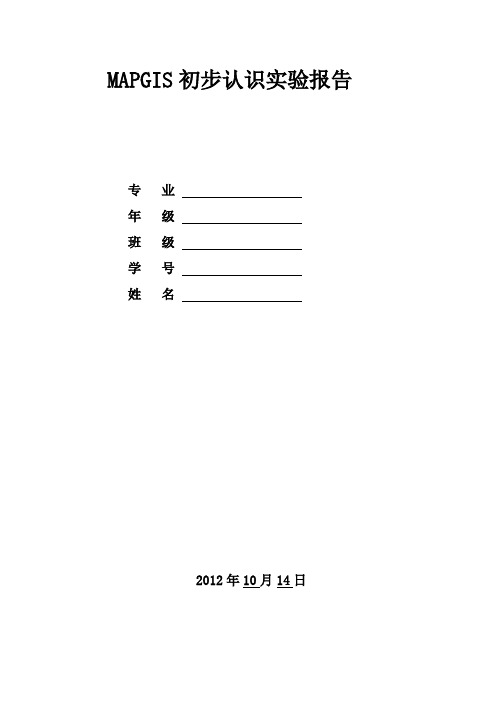
MAPGIS初步认识实验报告专业年级班级学号姓名2012年10月14日(一)实验任务:熟悉MAPGIS软件(二)实验目的:了解MAPGIS的功能模块,熟悉基本的操作;各类文件的建立,工程的建立,图形对象、图形属性及属性库的编辑。
(三)实验器材:MapGis软件(四)实验内容:1.打开一个MapGis破解软件图标;2.打开MapGis软件,主界面如下图3.进入图形编辑子系统后,其主界面如上图所示:在图形编辑子系统的主界面中,仅有简单的文件操作菜单。
只有在打开工程或文件后,图形编辑子系统的所有菜单才会完全显现出来。
4.新建工程4.1打开工程,“打开工程”为打开一已建立的工程。
4.2新建工程,“新建工程”即为创建一个新的工程,选择此功能,系统会弹出如下图所对话框5. 窗口窗口操作是交互式图形编辑系统的重要工具,利用窗口既可以观察图形的全景,又可移动窗口观察图形的不同部分,还可以将图形局部放大,观察其细部,使图形的编辑、修改、设计更加方便、精确;放大窗口,小窗口,窗口参数,窗口复位,返回上级窗口,更新窗口,移动窗口,清除窗口,显示线,显示注释,显示区域,显示弧段,示光栅图像6.点编辑点图元包括字符串、子图、圆、弧、版面、图象等六种类型。
点元编辑包括空间数据编辑和参数编辑。
前者是改变控制点的位置,增减控制点等操作;后者包括改变点元内容、颜色、角度、大小等图形参数。
选择子图,点“ok”,在弹出的窗口选择好子图就可以在工作窗口画点了。
7.线编辑移动光标在图屏上造曲线。
造线又分“输入流线”、“输入折线”、“正交线”、“矩形线”、“双线”、“平行四边形线”、“输入椭圆线”、“输入圆线”、“输入弧线”、“输入双线”、“正交多边形”等功能。
造平行线,产生平行线有“与线同方向”和“与线反方向”两种不同方式可供选择。
剪断线在屏幕上将曲线在指定处剪断,将一条曲线变成两条曲线。
该功能在图形编辑中很重要。
在输入子系统中我们曾说过区域可以按线图元输入,然后将这些线图元拼成区域。
桂理工地理信息系统实验指导01 MAPGIS软件系统入门简介

地理信息系统实验指导实验一MAPGIS软件系统入门简介一、实验目的1、了解有关地理信息系统的相关概念及主要功能;2、了解MAPGIS软件的基本功能和系统的操作环境;3、MAPGIS软件快速入门;二、实验主要内容(一)MAPGIS 6.5 软件简介(1)什么是MAPGIS软件?MAPGIS是中国地质大学信息工程学院武汉中地信息工程有限公司自行研制开发的地理信息系统,是国产优秀的桌面GIS软件,它属于矢量数据结构GIS平台,主要优势功能有:将空间数据数字化输入、编辑、拓扑一体化;具有强大的制图功能,包括各种专题图例符号的制作较其它软件方便灵活得多;基本上完成了GIS方方面面的分析功能。
(2)MAPGIS主要应用领域MAPGIS地理信息系统适用于地质、矿产、地理、测绘、水利、石油、煤炭、铁道、交通、城建、规划及土地管理专业,目前我国已建立的各类地理信息系统绝大部分使用国外软件,它大多运行在工作站上,而MAPGIS的软件完全是自行开发并运行在PC-486以上微机平台,这套系统的推广使用,可以使更多的用户使用地理信息系统。
(3)MAPGIS系统的总体结构MAPGIS是具有国际先进水平的完整的地理信息系统,它分为“输入”、“图形编辑”、“库管理”、“空间分析”、“输出”以及“实用服务”六大部分,如图1。
根据地学信息来源多种多样、数据类型多、信息量庞大的特点,该系统采用矢量和栅格数据混合的结构,力求矢量数据和栅格数据形成一整体的同时,又考虑栅格数据既可以和矢量数据相对独立存在,又可以作为矢量数据的属性,以满足不同问题对矢量、栅格数据的不同需要。
(4)MAPGIS的主要功能1、数据输入在建立数据库时,我们需要将各种类型的空间数据转换为数字数据,数据输入是GIS 的关键之一。
MAPGIS提供的数据输入有数字化仪输入、扫描矢量化输入、GPS输入和其它数据源的直接转换。
2、数据处理输入计算机后的数据及分析、统计等生成的数据在入库、输出的过程中常常要进行数据校正、编辑、图形整饰、误差消除、坐标变换等工作。
实验一__初识MapGis
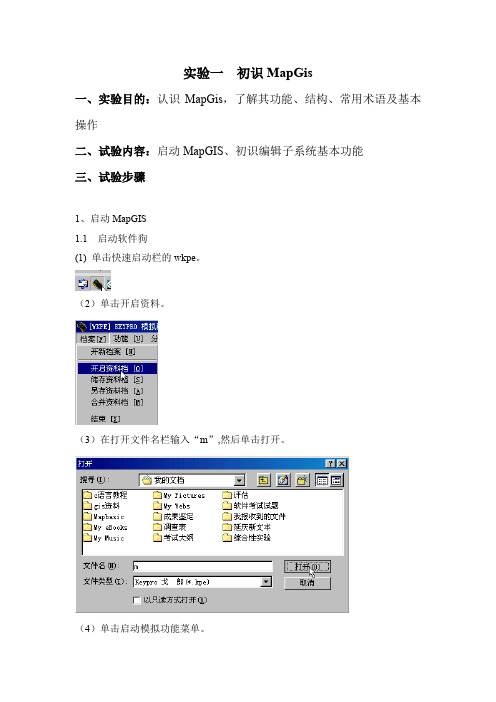
实验一初识MapGis一、实验目的:认识MapGis,了解其功能、结构、常用术语及基本操作二、试验内容:启动MapGIS、初识编辑子系统基本功能三、试验步骤1、启动MapGIS1.1启动软件狗(1) 单击快速启动栏的wkpe。
(2)单击开启资料。
(3)在打开文件名栏输入“m”,然后单击打开。
(4)单击启动模拟功能菜单。
(5)双击桌面上的MapGIS快捷图标。
1.2启动输入编辑功能。
(1)单击图形处理主菜单下的输入编辑功能菜单。
(2)取消快速启动窗口。
2、初识编辑子系统基本功能2.1新建工程(1)单击新建工程工具。
(2)单击确定。
(3)点击选中“自定义生成可编辑项”。
(4)在指定的位置建立新文件,最后点击确定。
(5)通过点击三个文件前面的小方框,将其状态改为当前可编辑。
(6)观察窗口的情况。
窗口最上方是菜单栏,接下来是快速启动工具,再下来是两个窗口,左边为工程控制台窗口,右边是图形编辑窗口,最下边是状态栏。
2.2保存工程(1)在工程控制台窗口空白处单击鼠标右键,在快速启动工具条中点击“保存工程”菜单项。
(2)将工程保存到实习目录。
2.3关闭工程,单击窗口右上角关闭窗口按钮(注意是下边的那个)。
2.4打开工程。
(1)点击打开工具。
(2)找到我们保存过的工程文件,打开。
3、常用菜单和工具的使用3.1输入线。
(1)点击“输入线”快捷菜单。
(2)线型框中选择“折线”。
(3)点击“线型”按钮。
(4)选择要输入的线型,点击“确定”。
(5)点击线颜色按钮。
(6)选择输入线型的颜色。
(7)设置线型宽度0.25。
(8)设置图层为1。
(9)点击确定,然后在窗口中点画两条折线,点击右键结束。
3.2还原显示。
(1)点击参数设置菜单。
(2)点选“还原显示”项,然后点击确定。
(3)点击更新窗口工具。
(4)放大显示。
3.3删除线。
(1)点击1:1显示工具。
(2)点击删除线工具。
(3)在要删除的线上点击即可,如果没有看到效果,需要点击一下更新窗口工具。
地学计算机制图(MAPGis)实验课指导书
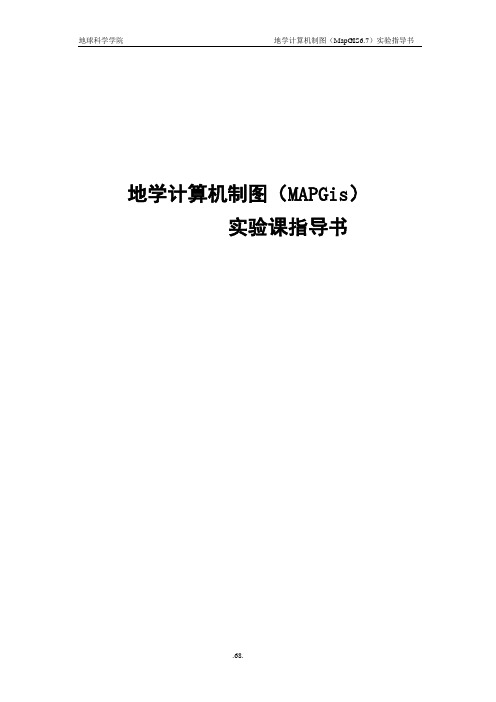
地学计算机制图(MAPGis)实验课指导书目录实验一 MAPGIS软件安装和运行环境配置及数据格式转换························································实验二图框生成·····························································································································实验三栅格图像校正·····················································································································实验四地质图矢量化——点图元编辑·························································································实验四矢量化——线图元编辑······································································································实验四地质图矢量化——区图元编辑·························································································实验五拓扑造区·····························································································································实验六数据导入·····························································································································实验七图形剪裁·························································································································实验八误差校正·····························································································································实验九地图投影及其变换·············································································································实验十 MAPGIS地图库建立与管理································································································实验一 MAPGIS软件安装和运行环境配置及数据格式转换一、实验目的1. 熟悉MAPGIS的基本功能和软件安装的基本步骤;2. 掌握MAPGIS工作环境配置方法和步骤。
MapGIS软件应用基础篇
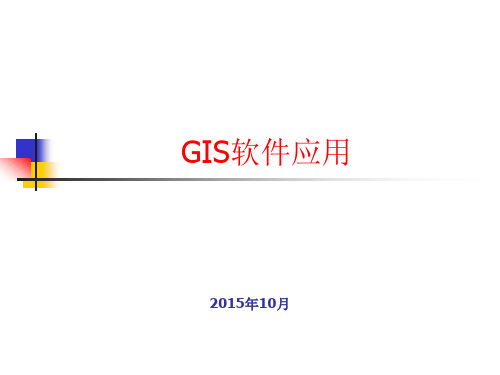
一、 MapGIS软件概述
3. 基础知识-文件
②线文件:线状地物组成,如,境界线、河流、航空线、海岸线,地 地类界线、沟渠、公路、铁路等; ③区文件:由同一方向或首尾相连的弧段组成的封闭图形,如行政 区、地类区,规划允许建设区等;
线文件示意图
区文件示意图
一、 MapGIS软件概述
3. 基础知识-文件
2. 应用领域
据统计,人类活动的80%以上 的信息与空间位置有关,而地 理信息系统就是一种空间系统。 大道全球环境监测、小到个人 旅游,都可以应用地理 信息系统。
MapGIS已经广泛应用于城市规 划、测绘、土地管理、电信、 交通、环境、公安、国防、教 育、地质勘查、资源管理、房 地产、旅游等领域。
地理信息系统将成为各行各业不可缺 少的工具,发挥越来越大的作用
④MSI影像文件:以msi为后缀,不能直接打开,只能在工程文件中 导入或“图象分析→图象处理→文件→打开文件”。 ⑤CLN图例文件:以cln为后缀,只能作为图例板导入到工程文件当 中。
影像文件
图例文件
一、 MapGIS软件概述
3. 基础知识-文件
④新建单文件:在已打开的工程文件中创建单文件
一般步骤:右键单击工程文件左侧工作台空白处→新建点/线/区→命名(如 DLZJ.wt )→创建→重复前三个步骤,依次新建“QSZJ.wt”和“TL.wt”。
(2)MapGIS在“国产GIS基础软件测试”中连续多年取得第一, 是国家科技部唯一推荐推荐的国产地理信息系统优选GIS平台。
(3)MapGIS主要实现制图、空间分析、属性管理等功能,在 MapGIS6.7平台下分图形处理、库管理、空间分析、图像处理、 实用服务五大子系统完成上述功能。
一、 MapGIS软件概述
《MAPGIS图文教程》课件

五、空间数据可视化
空间数据间数 据可视化的概念和方法,以及工具和技巧,将帮助你更好地展示和传达地理 信息。
六、案例分析
通过实际案例来介绍MAPGIS在各个领域中的应用。分析案例中MAPGIS的作用 和优势,帮助大家更好地理解和应用该软件。
七、总结与展望
《MAPGIS图文教程》PPT 课件
# MAPGIS图文教程PPT课件
本PPT课件旨在介绍MAPGIS软件的基本知识、空间数据处理、地图制图、空 间数据可视化等内容,帮助大家更好地理解和应用MAPGIS。
一、介绍
MAPGIS是一款功能强大的地理信息系统软件,具有高效的数据处理能力和丰 富的数据可视化功能。本节将介绍MAPGIS的定义、特点和应用领域。
总结MAPGIS的发展趋势和前景,展望其在未来的应用前景。同时,回顾本课件的内容,巩固所学知识。
二、基础知识
学习MAPGIS前,首先需要了解软件的安装与配置、界面介绍以及基本操作技 巧。本节将详细介绍这些基础知识。
三、空间数据处理
空间数据处理是地理信息系统的核心内容之一。了解空间数据的概念和分类、 采集与处理、存储和管理、分析和应用将有助于提升MAPGIS的应用能力。
四、地图制图
地图制图是地理信息系统的重要应用领域之一。通过学习地图制图的基本概 念、方法和流程,以及设计与美化和输出与传播,可以创建出具有吸引力和 实用性的地图。
第7课 实验一MapGIS软件的认识和使用

返回
实验一 MapGIS软件的认识和使用
四、实验内容及步骤 1.MAPGIS的总体结构; 2.MapGIS的界面环境; 3.MapGIS的主要功能子系统; 4.MAPGIS的窗口操作。
返回
实验一 MapGIS软件的认识和使用
五、实验报告要求 本次实验无书面报告要求。
返回
课堂小结
本次实验课程主要使学生基本了解MapGIS的体系 结构,掌握MapGIS的六大子系统,了解MapGIS的界 面运行环境,掌握MapGIS的基本窗口操作功能。
返回
实验一 MapGIS软件的认识和使用
二、实验准备 1.软件准备:确保计算机上已安装了 MapGIS软件; 2.实验数据:C:\mapgis67\sample
返回
实验一 MapGIS软件的认识和使用
三、实验背景知识 1.MAPGIS的软件简介 2.MAPGIS的几个基本术语 3.MAPGIS常用文件类型
知-309
第 七 次 课
课题内容: 实验一 MapGIS软件的认识和使用 教学目的:了解MAPGIS的界面环境;初步掌握MAPGIS主要工具、菜单命令的使用;理 解GIS软件应具备的基本功能 教学方法:演示法、实验法 重 难 点:MapGIS主要工具、菜单的使用 点:
能力培养:使学生掌握MapGIS主要工具、菜单的使用方法 课堂类型:新授课(实验课) 教 具:多媒体设备+学生上机PC+MapGIS软件
返回
数据库技术与GIS应用
湖南安全技术职业学院段保霞
E-mail:hongruoduan2001@ QQ:93640149
返回
实验一 MapGIS的认识和使用
返回
授课班级
Hale Waihona Puke 测绘与地质工程技术1001班测绘与地质工程技术1002班
mapgis实训报告

mapgis实训报告MapGIS实训报告。
一、实训背景。
本次实训是关于MapGIS的学习和实践,MapGIS是一款专业的地理信息系统软件,具有强大的数据处理和空间分析功能。
通过此次实训,旨在让学员掌握MapGIS软件的基本操作和数据处理技能,为今后的地理信息工作打下坚实的基础。
二、实训内容。
1. 熟悉MapGIS软件界面。
首先,我们需要了解MapGIS软件的界面布局和基本功能,包括地图浏览、数据编辑、空间分析等模块。
通过实际操作,掌握软件的基本操作技巧,为后续的实训内容打下基础。
2. 数据导入与处理。
在MapGIS中,我们可以导入各种格式的地理数据,包括矢量数据和栅格数据。
在实训中,我们将学习如何导入外部数据,并进行数据的处理和编辑,比如数据投影转换、属性表管理等操作。
3. 空间分析与地图制作。
MapGIS具有强大的空间分析功能,可以进行空间叠加、缓冲区分析、路径分析等操作。
在实训中,我们将学习如何利用这些功能进行地理空间分析,并将结果制作成专题地图,以直观展示分析结果。
4. 实例演练与实际应用。
最后,我们将结合实际案例进行演练,比如城市规划、资源调查等,通过实际案例的操作,进一步巩固MapGIS的应用技能,并掌握如何将MapGIS应用到实际工作中。
三、实训目标。
通过本次实训,学员将达到以下目标:1. 掌握MapGIS软件的基本操作和数据处理技能;2. 熟练运用MapGIS进行空间分析和地图制作;3. 能够将MapGIS应用到实际工作中,解决实际问题。
四、实训总结。
通过一周的MapGIS实训,学员们对MapGIS软件有了更深入的了解,掌握了基本操作技能和空间分析能力,为今后的地理信息工作打下了坚实的基础。
同时,实训中的案例演练也让学员们更加熟悉了MapGIS在实际工作中的应用,为将来的工作奠定了良好的基础。
总之,本次MapGIS实训取得了良好的效果,为学员们的职业发展提供了有力的支持,希望大家能够在今后的工作中充分发挥所学所长,为地理信息事业做出更大的贡献。
实验一MAPGIS软件认识汇编

实验一 MAPGIS软件认识一、实验目的(1)熟悉桌面GIS软件MAPGIS的界面环境(2)初步掌握MAPGIS主要工具、菜单命令的使用(3)MAPGIS软件具备的基本功能二、实验内容和步骤1、MAPGIS 地理信息系统的基本功能(一) MAPGIS系统的运行环境及应用范围MAPGIS 硬件环境:PC-486(推荐奔腾Ⅱ)以上微机,内存 8M(推荐64M)以上,硬盘420M(推荐4.3G)以上,1024×768×256色的彩显设备。
MAPGIS 软件环境:中文WINDOWS95、WINDOWS98、WINDOWS2000以及NT4.0以上。
MAPGIS地理信息系统适用于地质、矿产、地理、测绘、水利、石油、煤炭、铁道、交通、城建、规划及土地管理专业,目前我国已建立的各类地理信息系统绝大部分使用国外软件,它大多运行在工作站上,而MAPGIS的软件完全是自行开发并运行在PC-486以上微机平台,这套系统的推广使用,可以使更多的用户使用地理信息系统。
(二)MAPGIS系统的安装与启动MAPGIS目前最高版本是7.0,包括加速卡或软件狗一块,系统光盘一张,使用手册一本。
首先将加速卡安装到计算机的空闲的ISA扩展槽中或将软件狗插到打印口上,将其固定好。
开机后,找到MAPGIS软件所在的目录,执行安装程序SETUP.EXE,按照屏幕上的提示进行安装。
桌面上会自动建立一个“MAPGIS主菜单”的图标,在该图标上双击鼠标左键即可进入MAPGIS主菜单,然后运行各子系统。
亦可从开始菜单进入程序,找到MAPGIS直接运行各子系统。
在运行各子系统前,最好先进系统设置,即设置好工作目录、矢量字库目录、系统库目录和系统临时目录。
(三) MAPGIS系统的总体结构MAPGIS是具有国际先进水平的完整的地理信息系统,它分为“输入”、“图形编辑”、“库管理”、“空间分析”、“输出”以及“实用服务”六大部分,如图1。
MAPGIS操作手册资料
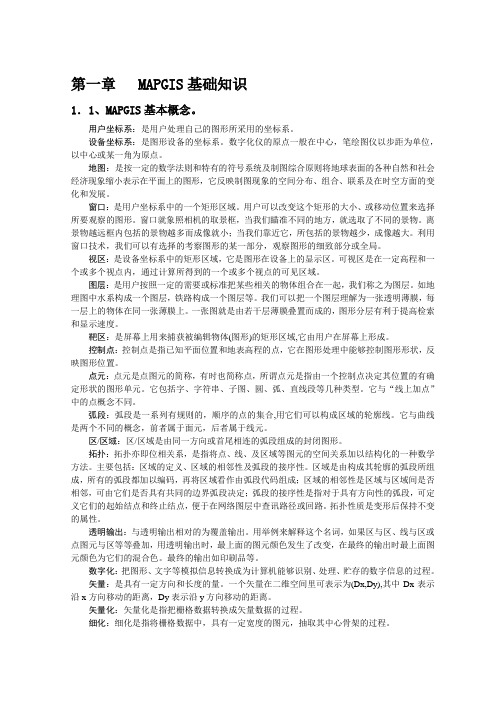
第一章 MAPGIS基础知识1.1、MAPGIS基本概念。
用户坐标系:是用户处理自己的图形所采用的坐标系。
设备坐标系:是图形设备的坐标系。
数字化仪的原点一般在中心,笔绘图仪以步距为单位,以中心或某一角为原点。
地图:是按一定的数学法则和特有的符号系统及制图综合原则将地球表面的各种自然和社会经济现象缩小表示在平面上的图形,它反映制图现象的空间分布、组合、联系及在时空方面的变化和发展。
窗口:是用户坐标系中的一个矩形区域。
用户可以改变这个矩形的大小、或移动位置来选择所要观察的图形。
窗口就象照相机的取景框,当我们瞄准不同的地方,就选取了不同的景物。
离景物越远框内包括的景物越多而成像就小;当我们靠近它,所包括的景物越少,成像越大。
利用窗口技术,我们可以有选择的考察图形的某一部分,观察图形的细致部分或全局。
视区:是设备坐标系中的矩形区域,它是图形在设备上的显示区。
可视区是在一定高程和一个或多个视点内,通过计算所得到的一个或多个视点的可见区域。
图层:是用户按照一定的需要或标准把某些相关的物体组合在一起,我们称之为图层。
如地理图中水系构成一个图层,铁路构成一个图层等。
我们可以把一个图层理解为一张透明薄膜,每一层上的物体在同一张薄膜上。
一张图就是由若干层薄膜叠置而成的,图形分层有利于提高检索和显示速度。
靶区:是屏幕上用来捕获被编辑物体(图形)的矩形区域,它由用户在屏幕上形成。
控制点:控制点是指已知平面位置和地表高程的点,它在图形处理中能够控制图形形状,反映图形位置。
点元:点元是点图元的简称,有时也简称点,所谓点元是指由一个控制点决定其位置的有确定形状的图形单元。
它包括字、字符串、子图、圆、弧、直线段等几种类型。
它与“线上加点”中的点概念不同。
弧段:弧段是一系列有规则的,顺序的点的集合,用它们可以构成区域的轮廓线。
它与曲线是两个不同的概念,前者属于面元,后者属于线元。
区/区域:区/区域是由同一方向或首尾相连的弧段组成的封闭图形。
mapgis初认识

主编辑窗口右键—打开工具箱—熟悉点、线、区编辑
点编辑
线编辑
区编辑
主菜单窗口点、线区编辑—熟悉点、线、区编辑
和工具中的点、线、区工具不完全一致 线编 辑 区编辑 点编辑
点编辑工具
线编辑工具
区编辑工具
和工具中的点、线、区工具完全一致 掌握:工具箱中点、线、区编辑及主菜单中点、线、区编辑
练习:主菜单中点、线、区编辑及
2. 下标例如想输入Ab,需要在注释编辑框中输入A#-b
3. 分数:需要在注释编辑框中输入/分子/分母/
4.混合格式
输入子图、定义子图形状、颜色、大小
单位为 毫米
修 改 点 参 数
点编辑工具条简介
删除点 修改文 本 修改点 属性
输入点 图元
造注释(注释内 容赋给属性)
移动点
拷贝点
线编辑练习 11.Wl 处于可编辑状态 主菜单线编辑—输入线—输入线E 或工具箱中 线—造线 选择线属性和参数输 入线 重点练习:修改 线参数、统改线 参数、修改线属 性及结构、根据 属性赋参数、根 据参数赋属性等
注意:ctrl+鼠标 右键封闭等,只 有封闭的弧才能 造区。
第三项:MAPGIS区操作
新建区文件:定义文件名、存放位置
拓扑成区
自动剪断线 清除微短线 自动节点平差 线拓扑错误检查 线转弧断(或线工作区提取弧) 打开弧断文件 拓扑重建
第二项:MAPGIS线操作
新建点文件:定义文件名、存放位置
修改线属性结构
X系数:水平方向重复次数 Y系数:垂直方向的宽
X系数2
Y系数10 Y系数5 Y系数2
线编辑工具条简介
删除线 线上删点 改线参数
相交线剪断
mapgis基本知识及简单学习资料

2、培训专题mapgis基本知识及简单学习资料1.为什么有些笔记本电脑无法使用MAPGIS软件狗?在有些笔记本电脑上安装MAPGIS软件时,有时会出现“系统找不到MAPGIS软件狗或软件卡”的提示,这个问题一般是由并口模式选择不对造成的,我们可以到COMS中(需重新启动机器用“DEL”健或F2键或其它键进入COMS)找到“Parallel Port Mode”选项,看它的值是不是[ECP],如果不是,将其改为[ECP],保存退出即可。
此方法在一些品牌台式机上同样适用。
2. MAPGIS中工程、文件、图层三者之间的关系MAPGIS工程实际是用来管理和描述点、线、区、网、图像文件的文件,它可以由一个以上的点、线、区、网、图像文件组成。
工程、文件、图层的关系是:工程包含文件(若干个点、线、区、网、图像文件),文件包含图层,图层包含图元。
3. 如何创建和使用工程图例?①首先打开工程文件。
②在工程操作区域内单击鼠标右键,选择“新建工程图例”。
③在图例类型中选择类型。
④在图例信息中输入图例名称、描述信息和分类码。
⑤单击“图例参数”输入图例参数。
⑥用“添加”按扭将所选图元添加到右边的列表框中;如需修改可按“编辑”按钮或双击列表框中的图例。
⑦建完图例后单击“确定”按扭,系统会提示保存文件,保存即可。
⑧要使用图例版,首先要关联图例,在工程操作区域内单击鼠标右键,选择“关联图例文件”,用“修改图例文件”按键选好文件后单击“确定”;然后再单击右健,选择“打开图例板”即可。
有了“图例板”就可以避免反复进入菜单修改参数,从而提高效率,保证图形的准确性。
(国土)MAPGIS土地利用数据库管理系统常见问题处理MAPGIS土地利用数据库管理系统常见问题处理MAPGIS土地利用数据库管理系统常见问题处理1、为什么新建立工程后接图表看不见?答:如果接图表和行政辖区都是正确的,而且坐标也套合,可是新建工程后却看不见接图表,可以看一下工程中的切换比例设置的是否太小,这个值设置的越小,由接图表到图形的切换就越快,如果切换比例太小,有可能当你打开工程的时候,他已经切换到了图形状态。
MAPGIS概述

默认打开和保 存文件 的位置 文字样式等
子图库、图案 库和颜色库等
临时性文件储 存位置
8
软件主界面
9
2.2 MAPGIS基础平台功能模块
图形处理:输入编辑、输出、文件转换、数 字测图 库管理:地图库、影像库、属性库管理等 空间分析:空间分析、DTM、网络分析 图像处理:图像分析、高程库管理 实用服务:投影变换、误差校正等
6
2.2、软件安装与参数设置
MAPGIS系统的安装包括硬件安装和软件安装
(一)硬件的安装 MAPGIS硬件部分有加密狗(包括并口和USB口)、ISA 卡、PCI卡三种。 (二)软件的安装 MAPGIS提供的软件有MAPGIS安装程序、WINNT_DRV、 PCI卡驱动程序等。
7
ቤተ መጻሕፍቲ ባይዱ
2.2软件安装与参数设置
工程文件:对一系列的点、线、面文件进行管理的描述
性文件(.mpj)
11
MAPGIS 功能介绍
1. 2. 3. 4. 5. 图形输入与编辑 文件转换 误差校正 图形输出 属性库管理
12
2.4 MAPGIS 输入编辑界面
13
2
1、三组基础概念
空间数据 属性数据: 空间数据是用于描述有关空间实体的位置、形状和相
互关系的数据,以坐标和拓扑关系的形式存储 ,通俗地说, 就是图形数据,即实体所在的位置,例如武胜县位于北纬 30°,东经105°到106°之间 。
属性数据是描述地理实体质量和数量特征的、与空间
数据相对应的描述性数据 ,如地块的行政区域信息,土地 的用途等,权属信息等。
MAPGIS软件使用简介
余小玲
1
1、三组基础概念
地理信息系统(GIS):在计算机硬、软件系统支 持下,对整个或部分地球表层空间中的有关地理分 布数据进行采集、储存、管理、运算、分析、显示 和描述的技术系统。
MAPGIS
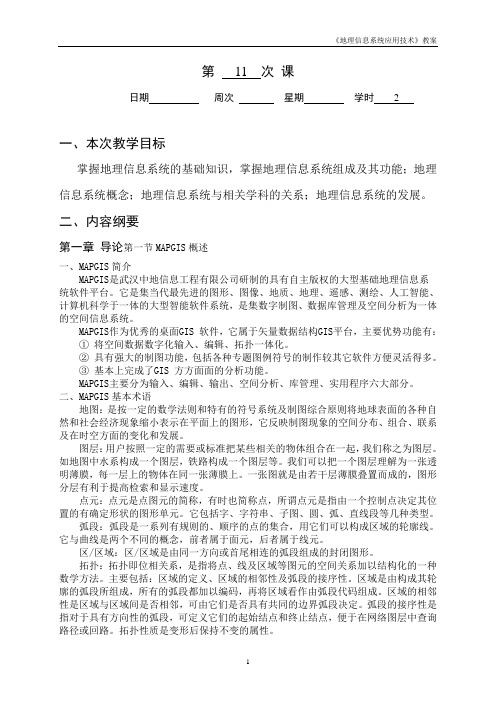
第11 次课日期周次星期学时 2一、本次教学目标掌握地理信息系统的基础知识,掌握地理信息系统组成及其功能;地理信息系统概念;地理信息系统与相关学科的关系;地理信息系统的发展。
二、内容纲要第一章导论第一节MAPGIS概述一、MAPGIS简介MAPGIS是武汉中地信息工程有限公司研制的具有自主版权的大型基础地理信息系统软件平台。
它是集当代最先进的图形、图像、地质、地理、遥感、测绘、人工智能、计算机科学于一体的大型智能软件系统,是集数字制图、数据库管理及空间分析为一体的空间信息系统。
MAPGIS作为优秀的桌面GIS 软件,它属于矢量数据结构GIS平台,主要优势功能有:①将空间数据数字化输入、编辑、拓扑一体化。
②具有强大的制图功能,包括各种专题图例符号的制作较其它软件方便灵活得多。
③基本上完成了GIS 方方面面的分析功能。
MAPGIS主要分为输入、编辑、输出、空间分析、库管理、实用程序六大部分。
二、MAPGIS基本术语地图:是按一定的数学法则和特有的符号系统及制图综合原则将地球表面的各种自然和社会经济现象缩小表示在平面上的图形,它反映制图现象的空间分布、组合、联系及在时空方面的变化和发展。
图层:用户按照一定的需要或标准把某些相关的物体组合在一起,我们称之为图层。
如地图中水系构成一个图层,铁路构成一个图层等。
我们可以把一个图层理解为一张透明薄膜,每一层上的物体在同一张薄膜上。
一张图就是由若干层薄膜叠置而成的,图形分层有利于提高检索和显示速度。
点元:点元是点图元的简称,有时也简称点,所谓点元是指由一个控制点决定其位置的有确定形状的图形单元。
它包括字、字符串、子图、圆、弧、直线段等几种类型。
弧段:弧段是一系列有规则的、顺序的点的集合,用它们可以构成区域的轮廓线。
它与曲线是两个不同的概念,前者属于面元,后者属于线元。
区/区域:区/区域是由同一方向或首尾相连的弧段组成的封闭图形。
拓扑:拓扑即位相关系,是指将点、线及区域等图元的空间关系加以结构化的一种数学方法。
实验一MAPGIS软件认识汇编

实验一 - MAPGIS软件认识汇编一、实验目的通过本次实验,了解并掌握MAPGIS软件的基本操作及其对于汇编程序编写和调试的支持功能,掌握汇编程序的基本语法及流程控制语句的使用方法。
二、实验环境•MAPGIS软件•准备好的汇编程序代码三、实验步骤1.下载并安装MAPGIS软件,在桌面上创建一个新的汇编程序,编写代码。
2.对代码进行语法、流程控制语句检查,调试代码,运行程序查看结果并进行修改和调整。
3.在MAPGIS中进行汇编代码的编译、组合和链接,生成可执行文件。
4.在可执行文件的执行过程中,使用MAPGIS软件提供的工具进行汇编程序的调试。
四、实验内容MAPGIS软件的基本操作MAPGIS是一个集成开发环境,可以支持多种编程语言。
在本实验中,我们将学习MAPGIS对于汇编程序的支持功能。
1. 创建新的汇编程序首先,打开MAPGIS软件,点击“新建工程”按钮,选择“汇编程序”类型,输入项目名称和路径,点击“创建”。
2. 编写汇编程序代码在新建的汇编程序中,使用文本编辑器输入源代码。
在本次实验中,我们将使用以下代码作为范例:section .datahello db 'Hello, world!',0section .textglobal _start_start:; write(1, message, 13)mov eax, 4mov ebx, 1mov ecx, hellomov edx, 13int 0x80; exit(0)mov eax, 1xor ebx, ebxint 0x80该代码用于在屏幕上输出“Hello, world!”字符串,并返回0以退出程序。
其中:•.data:表示数据段,hello为一个字符串变量。
•.text:表示代码段,global _start表示标记程序的入口点。
•_start:标记程序的入口点。
3. 检查语法和流程控制语句在代码输入完成后,点击“检查”按钮,以确保程序的正确性和符合流程控制语句的使用方法。
- 1、下载文档前请自行甄别文档内容的完整性,平台不提供额外的编辑、内容补充、找答案等附加服务。
- 2、"仅部分预览"的文档,不可在线预览部分如存在完整性等问题,可反馈申请退款(可完整预览的文档不适用该条件!)。
- 3、如文档侵犯您的权益,请联系客服反馈,我们会尽快为您处理(人工客服工作时间:9:00-18:30)。
实验一MAPGIS软件系统入门简介
一、实验目的
1、了解有关地理信息系统的相关概念及主要功能;
2、了解MAPGIS软件的基本功能和系统的操作环境;
3、MAPGIS软件快速入门;
二、实验主要内容
✓MAPGIS 6.5 软件简介
1、什么是MAPGIS软件?
MAPGIS是中国地质大学信息工程学院武汉中地信息工程有限公司自行研制开发的地理信息系统,是国产优秀的桌面GIS软件,它属于矢量数据结构GIS平台,主要优势功能有:将空间数据数字化输入、编辑、拓扑一体化;具有强大的制图功能,包括各种专题图例符号的制作较其它软件方便灵活得多;基本上完成了GIS方方面面的分析功能。
2、MAPGIS主要应用领域
MAPGIS地理信息系统适用于地质、矿产、地理、测绘、水利、石油、煤炭、铁道、交通、城建、规划及土地管理专业,目前我国已建立的各类地理信息系统绝大部分使用国外软件,它大多运行在工作站上,而MAPGIS的软件完全是自行开发并运行在PC-486以上微机平台,这套系统的推广使用,可以使更多的用户使用地理信息系统。
3、MAPGIS系统的总体结构
MAPGIS是具有国际先进水平的完整的地理信息系统,它分为“输入”、“图形编辑”、“库管理”、“空间分析”、“输出”以及“实用服务”六大部分,如图1。
根据地学信息来源多种多样、数据类型多、信息量庞大的特点,该系统采用矢量和栅格数据混合的结构,力求矢量数据和栅格数据形成一整体的同时,又考虑栅格数据既可以和矢量数据相对独立存在,又可以作为矢量数据的属性,以满足不同问题对矢量、栅格数据的不同需要。
4、MAPGIS的主要功能
数据输入
在建立数据库时,我们需要将各种类型的空间数据转换为数字数据,数据输入是GIS 的关键之一。
MAPGIS提供的数据输入有数字化仪输入、扫描矢量化输入、GPS输入和其它数据源的直接转换。
数据处理
输入计算机后的数据及分析、统计等生成的数据在入库、输出的过程中常常要进行数据校正、编辑、图形整饰、误差消除、坐标变换等工作。
MAPGIS通过图形编辑子系统及投影变换、误差校正等系统来完成。
数据库管理
MAPGIS数据库管理分为网络数据库管理、地图库管理、属性库管理和影象库管理四个子系统。
空间分析
地理信息系统与机助制图的重要区别就是它具备对中间数据和非空间数据进行分析和查询的功能,它包括矢量空间分析、数字高程模型(DTM)、网络分析、图像分析、电子沙盘五个子系统。
数据的输出
如何将GIS的各种成果变成产品供各种用途的需要,或与其它系统进行交换,是GIS 中不可缺少的一部分。
GIS的输出产品是指经系统处理分析,可以直接提供给用户使用的各种地图、图表、图象、数据报表或文字报告。
MAPGIS的数据输出可通过输出子系统、电子表定义输出系统来实现文本、图形、图象、报表等的输出。
5、MAPGIS的数据组织特征
MAPGIS以工程文件(project)作为基本应用单元。
一个工程是一个扩展名为.MPJ的文件,它包含了不同的要素图层(图2所示),根据基本形状地图要素可分为三类:点数据,线数据和区数据(亦即面数据)。
与之相对应,文件的基本类型也分为三类:点文件(*.WT),线文件(*.WL)和区文件(*.WP)。
图1 MAPGIS系统的总体结构图
图2
地图数据结构示意
✓MAPGIS 6.5 软件快速入门
打开一个已经存在的
MAPGIS工程文件(*.MPJ)
1、启动
MAPGIS
单击开始→程序(P)
→MAPGIS6.5,弹出系统主界面
2、单击“系统设置”按钮,打开MAPGIS 环境设置对话框,分别设置工作目录、矢量字库
目录、系统库目录、系统临时目录,具体设置如下图所示
3、单击图形处理→输入编辑→打开已有的工程文件→更多的文件,单击“确定”按钮
图层2
工程
点文件
点文件1
点文件2
............
图层1
图层2
..........
点图元1
点图元2
...........
线文件
线文件1
线文件2
............
图层1
..........
线图元1
线图元2
...........
区文件
区文件1
区文件2
............
图层1
图层2
..........
区图元1
区图元2
...........
用户数据存储
字库存储
子图、线形、图案库
临时文件存储
4、在“打开工作文件”对话框中,改变驱动器和文件夹到C:\MapGIS65\sample\拓扑演示数据\中国地图.mpj
(注意:工程文件本身记录者其中文件的绝对路径,也就是说不管*.mpj存放或移动到何处,对打开工程没有影响。
但是,当工程中的文件被移动到另一个目录中后,再打开工程就有所变化,此时系统会弹出下图所示对话框)
5、选择“是”按钮,系统弹出下图所示对话框
6、在“工程文件项目编辑”对话框中,选择“全部选中”按钮→“修改路径”按钮。
在弹出的对话框中,把路径修改到文件所在的目录,确定即可。
则打开如下图所示中国地图
✧ 改变图层显示顺序
7、在工程编辑平台(左窗口)窗口中,右键单击 文件名→定制排序,系统弹出“定制工
程项目排序”对话框,选择“按类型”,单击“确定”按钮(或者可以通过直接拖动文件改变图层顺序)
(注:在MAPGIS 软件中,一般按照区文件、线文件、点文件的顺序排列)
✧ 显示不同图层(以中国.wp 为例)
8、在视图的TOC 窗口中,右键单击“中国 .WP ”图层,在弹出的菜单中,单击“打开或编辑”功能,该文件显示在右窗口中
工程编辑
平
✧显示图层中的特征信息
9、单击“浏览图元属性”按钮,弹出如下图所示属性信息
✧改变图层显示的条纹、颜色、图层号
10、单击“浏览图元参数”按钮,弹出如下图所示修改参数信息对话框
新建工程文件(*.MPJ)
11、单击工具栏的“新建工程”按钮,弹出如下对话框,选择“从文件导入”或“编辑
工程中的地图参数”以获取所建工程的地图参数,或者直接单击“确定”按钮
(注:系统要求在新建工程时,先设置好一个图幅的地图参数(实际上,它只对地图进行描述,并没有对图形进行控制),作为以后在文件添加时的比较标准。
如果要添加文件的地图参数与先设置好的不一样,系统要求进行投影变换或修改地图参数,以保证工程中所有的地图参数一致。
)
12、在“定制新建项目内容”对话框中,选择“不生成可编辑项”,单击“确定”按钮,
生成一个“空的”工程文件
13、在“工程编辑平台”(左窗口)中,单击右键,在弹出的菜单中,选择“新建点\线\
面”(以建立线文件为例),弹出“输入新建项目文件名”对话框
14、在上图中,在新文件名编辑框中,输入等高线,单击“创建”按钮,系统在左窗口将
添加等高线文件
15、利用相同的方法创建点图层。
